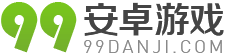ios11双拼输入法怎么设置 iPhone双拼输入在哪儿设置
ios11中原生支持双拼输入法,对一些网友还是方便了狠毒。ios11双拼输入法怎么设置?iPhone双拼输入法在哪儿设置呢?99安卓网小编艾米分享下ios11 iPhone双拼输入法设置教程。
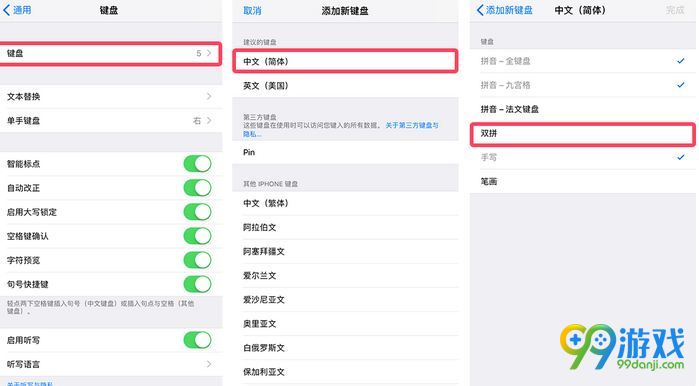
ios11双拼输入法怎么设置?iPhone双拼输入在哪儿设置?
ios11双拼输入法设置教程:
苹果在 iOS 11 中添加了对双拼功能的支持。双拼通过将汉语拼音中每个含多个字母的声母或韵母各自映射到某个按键上,使得每个音都可以用最多两次按键打出,相比全拼来说极大地提高了输入的速度。
iOS 11 采用的是搜狗双拼方案,目前并不支持其他方案和用户自定义。若要使用该功能,需要先在「设置 - 通用 - 键盘 - 添加键盘 - 中文(简体)- 双拼」中开启,之后便可在键盘面板上长按「地球仪」即可选择双拼作为输入法。